Как да премахнете блясъка от лицето във Photoshop - Photoshop уроци Photoshop-work
Може би всяко момиче в съвременния свят трябва да знае за този трик. Социалните мрежи са се установили здраво в нашия живот, просто не можете без висококачествени снимки. И, разбира се, всички жадуваме да изглеждаме малко по-добре на снимката, отколкото в живота. Доста често срещано и доста разбираемо явление. Разбира се, професионален фотограф ще направи перфектната снимка. Добра светлина, прав ъгъл, поза... Но кой може да си позволи да се обръща към ретушьор всеки път, когато иска да сподели красива снимка с приятели? Затова е важно да се научите сами да обработвате снимки. В този урок ще научим как да премахнем такова неприятно нещо като мазен блясък на лицето.
Блясъкът на кожата на снимката е изненада за нас. Особено през горещия сезон. Добрата новина е, че не е трудно да направите кожата матирана. За това е достатъчно познаването на само един инструмент на Photoshop. И това е четка!
Например, нека вземем не най-добрата снимка на Анджелина Джоли. Ъгълът е добър, но мазният блясък напълно обезобрази снимката. Ще го премахнем и ще сравним резултатите преди и след.

Инструментът за четка е в страничната лента. Щракваме върху него, като го правим активен и продължаваме към настройките.
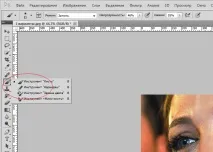
В горния панел, който се появява, коригираме неща като "непрозрачност" и "налягане". Имаме нужда от стойности от 40-50%. С тези настройки ще направим нашата четка мека, така че намесата ни да е минимално забележима.
Освен това променете режима на смесване на "потъмняване".

Като щракнете върху свободното поле с десния бутон на мишката, изберете най-меката четка в настройките.
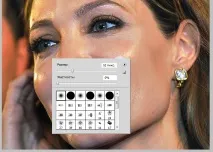
Сега трябва да коригираме цвета, с който ще покрием мазния блясък. За това имаме нужда отинструмент за пипета.
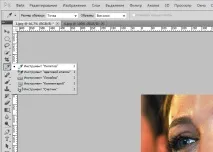
Кликнете върху най-близкото матово парче кожа.

Връщаме се към четката. Сега имаме всички необходими настройки. И внимателно покрийте всички блестящи места. Не забравяйте да промените цвета на четката в зависимост от местоположението на блясъка. Цветът трябва да се променя всеки път, когато започнете да обработвате ново парче кожа.
А сега да видим какво имаме. Сравнете резултатите преди и след.
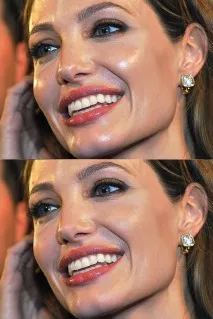
Както можете да видите, кожата е станала по-матова. Премахването на мазен блясък от лицето във Photoshop се оказа въпрос на минути.
Естествено, тази техника не се използва от професионални ретушьори за обработка на снимки за лъскави списания. Тяхната работа е много по-трудна и по-трудна. Но все още не претендираме за място на корицата на Vogue. Този урок е подходящ за тези, които започват да учат Photoshop от нулата. И прави първите си плахи стъпки.